Szerkessze a Microsoft Office dokumentumokat iPadjén
Az Office Web Apps támogatja az érintéstmobil Safari esetén iOS és IE Windows 8 esetén. Ez azt jelenti, hogy az Office dokumentumait szerkesztheti iPadjéről. Nem kell megvárnia a pletykált Microsoft Office alkalmazásokat, hogy az iOS-ba jusson. Most már dolgozhat dokumentumaival iPad vagy Windows 8 táblagépen.
Itt, az én iPad-én böngésztem a Windows Live-onA SkyDrive megnyitotta az Office dokumentumot. A Safari-ban kell megnyitnia, nem pedig az iOS-hez tartozó SkyDrive alkalmazást. Ezután, ha még nem tette meg, koppintson a Csatlakozás a webalkalmazások előnézetére elemre.

A dokumentum csak olvasható nézetben nyílik meg. A szerkesztés megkezdéséhez koppintson a Szerkesztés elemre a Böngészőben.
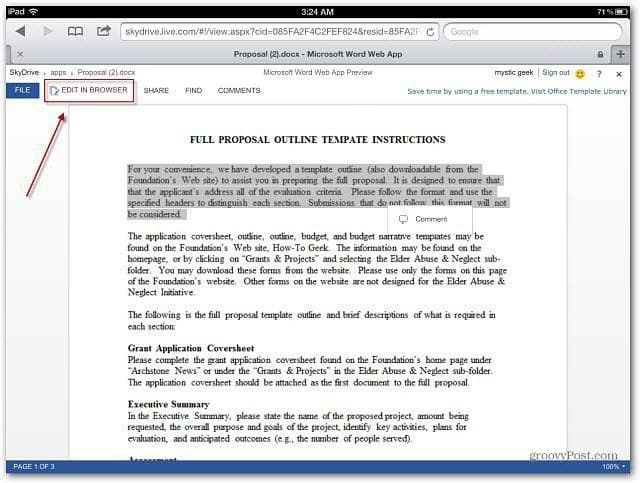
Most elkezdheti a dokumentum szerkesztését.
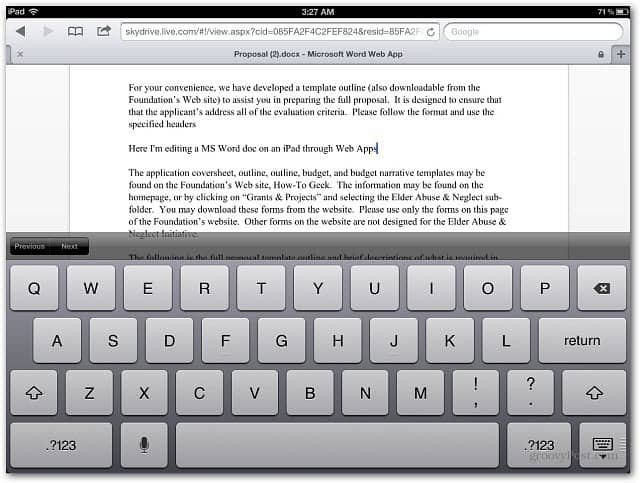
Dokumentum szerkesztése a Web Safari webes alkalmazásokon keresztülmeglepően könnyű volt. Rengeteg hely van a különböző szerkesztési funkciók kiválasztására. Minden nincs összetévesztve, tehát véletlenül nem indít el egy olyan menüt, amelyre nincs szüksége.
Az Office Web Apps nem olyan robusztus, mint az asztali verzió, de rengeteg funkcióval rendelkezik az alapok elvégzéséhez.
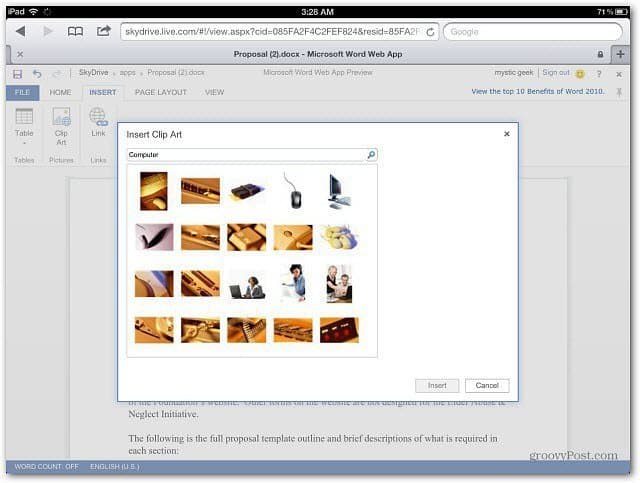
A Web Apps segítségével Word, Excel, PowerPoint és OneNote dokumentumokon is dolgozhat.
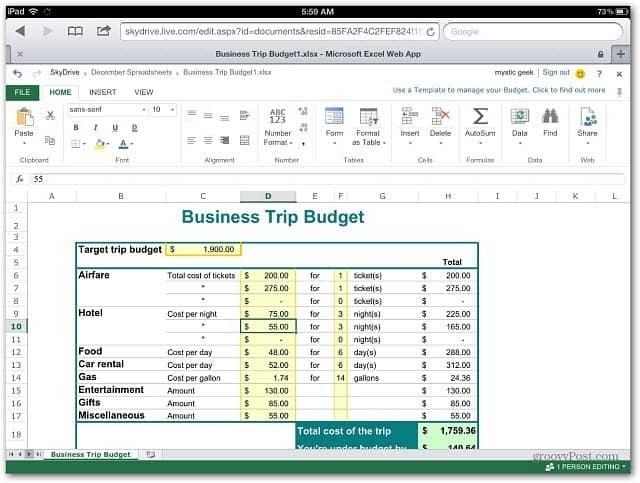
Az Office Web Apps lehetővé teszi a dokumentumokkal való együttműködést is, akárcsak a Google Dokumentumokkal. Az érintőképes támogatással nem kell a számítógépnél lennie, hogy másokkal bemutasson egy dokumentumot.
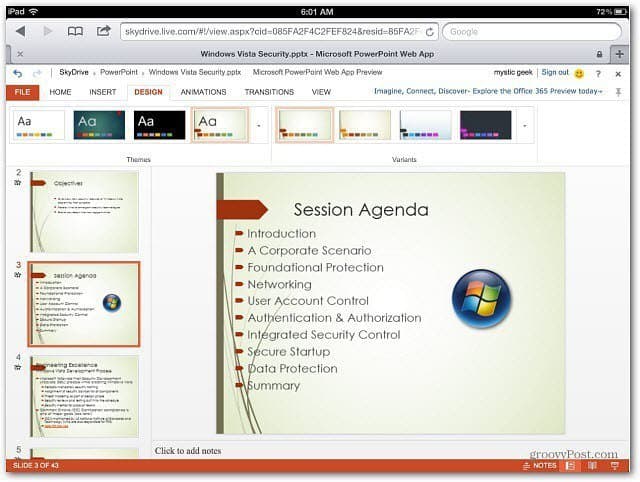
Természetesen elvárhatja, hogy az Office Web Apps működjön együtt a Windows 8 táblagépekkel. Koppintson a Dokumentum szerkesztése elemre, majd a Word Web Apps alkalmazásban a Szerkesztés elemre.
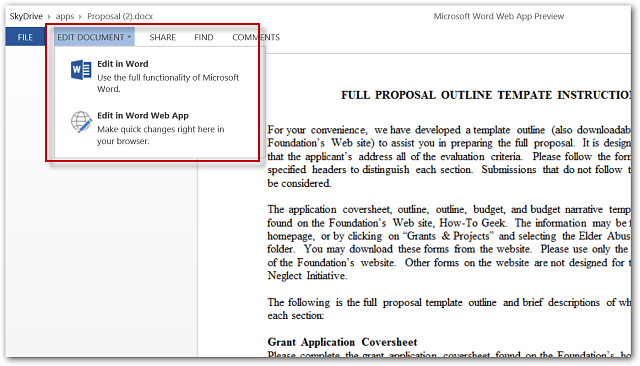
Most megkapja a Web Apps Szalagot, és elkezdheti dolgozni a dokumentumán.
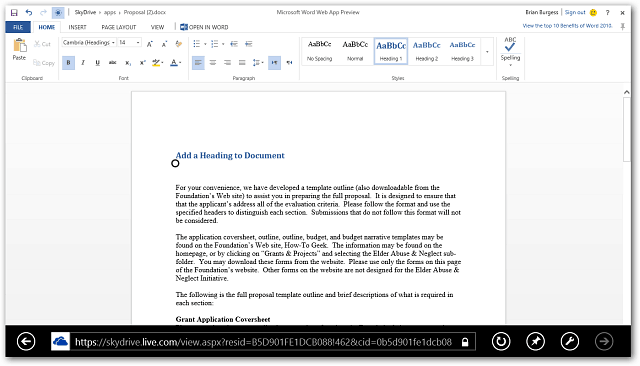
Elindíthat egy dokumentumot munkahelyén az Office 2013-banamely alapértelmezés szerint elmenti a SkyDrive-ba, majd később vegye fel az iPad-ről, a Windows Phone-ról vagy a Tablet-ről, dolgozzon tovább rajta otthonról a laptopjáról, és készen áll a munkára.
Most már nem mondhatja meg a főnöknek, hogy nem tudta elérni a dokumentumát, hogy elkészítse a nagy jelentést. A Microsoft készíti el, így bárhonnan hozzáférhet munkájához. Csak mit akartál hallani?

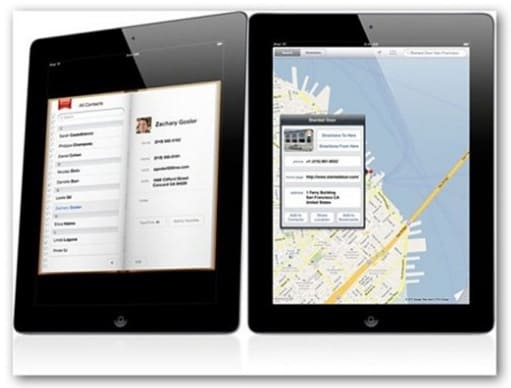








Szólj hozzá